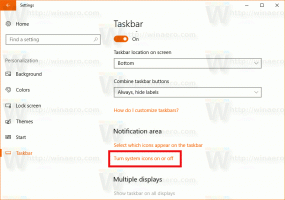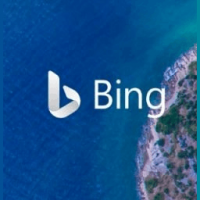Defina a versão da distribuição do Linux como WSL 1 ou WSL 2 no Windows 10
Como definir uma versão de distribuição do Linux para WSL 1 ou WSL 2 no Windows 10
A Microsoft portou o WSL 2 para o Windows 10 versão 1909 e versão 1903. Inicialmente, ele estava disponível exclusivamente no Windows 10 versão 2004. Agora, os usuários que instalaram duas versões mais antigas do sistema operacional podem atualizar o subsistema do Windows para Linux para a geração mais recente e obter os benefícios de usá-lo.

WSL 2 é uma nova versão da arquitetura que capacita o subsistema Windows para Linux a executar binários ELF64 Linux no Windows. Esta nova arquitetura muda a forma como esses binários do Linux interagem com o Windows e o computador hardware, mas ainda fornece a mesma experiência do usuário que em WSL 1 (o atual amplamente disponível versão).
Propaganda
Ele vem com um kernel Linux real com o Windows que tornará possível a compatibilidade total das chamadas do sistema. Esta é a primeira vez que um kernel Linux é enviado com o Windows. WSL 2 usa a mais recente tecnologia de virtualização para executar seu kernel Linux dentro de uma máquina virtual de utilitário leve (VM). Para torná-lo disponível para mais usuários do Windows 10, a Microsoft tem
disponibilizou para duas versões anteriores do sistema operacional.Todos os seus principais recursos estarão disponíveis, incluindo
- O desempenho do sistema de arquivos agora está no mesmo nível das velocidades do Mac e Linux
- Suporte aprimorado de chamada do sistema para todos os aplicativos Linux, principalmente: Docker, FUSE, rsync, etc.
- Kernel Linux completo
- Docker Desktop adicionou suporte para usar WSL 2 como seu mecanismo
Builds 18362.1049 e 18363.1049 ou superior são necessários para fazer o WSL2 funcionar. Eles são liberados com KB4571748.
Você pode definir a versão WSL desejada a ser usada por padrão para novas instâncias WSL ou definir uma distribuição instalada para uma plataforma WSL específica.
- Abrir PowerShell como administrador.
- Para definir WSL 2 como sua versão padrão para novas instâncias, digite e execute:
wsl --set-default-version 2. - Para definir WSL 1 como sua versão padrão para novas instâncias, digite e execute:
wsl --set-default-version 1. - Você terminou.
Nota: Algumas das distros WSL legadas não são projetadas para rodar no WSL 2. Você precisa desinstalá-los manualmente. Aqui está a lista de distros compatíveis com WSL 2.
- Ubuntu
- Ubuntu 16.04 LTS
- Ubuntu 18.04 LTS
- Ubuntu 20.04 LTS
- openSUSE Leap 15.1
- SUSE Linux Enterprise Server 12 SP5
- SUSE Linux Enterprise Server 15 SP1
- Kali Linux
- Debian GNU / Linux
- Fedora Remix para WSL
- Pengwin
- Pengwin Enterprise
- Alpine WSL
Bem, em vez disso, você pode converter uma distro existente para a versão 1 ou 2. Veja como encontrar versões WSL para suas distros instaladas.
Encontre versões WSL para distribuições Linux instaladas
- Abrir PowerShell como administrador.
- Execute o comando:
wsl --list --verbose. - Veja o valor da coluna 'versão'.

Você terminou.
Finalmente, veja como alterar a versão WSL de uma distro.
Para definir a versão de distribuição do Linux como WSL 1 ou WSL 2 no Windows 10,
- Abrir PowerShell como administrador.
- Para definir WSL 2 como a versão da distro para a instância específica, execute o comando
wsl --set-version.2 - Substitua o
parte com o nome real do Linux que você está usando, por exemplo, Ubuntu: wsl --set-version Ubuntu 2.
- Para converter uma distro para WSL 1, emita o comando
wsl --set-version, por exemplo. para Ubuntu executar:1 wsl --set-version Ubuntu 1.